Việc đo khoảng cách trên Google Maps không chỉ hữu ích khi bạn cần tính toán khoảng cách giữa hai địa điểm mà còn giúp bạn lập kế hoạch cho các chuyến đi hoặc tập luyện thể thao. Với thiết bị iPhone, bạn hoàn toàn có thể sử dụng tính năng này một cách dễ dàng. Dưới đây là hướng dẫn chi tiết về cách đo khoảng cách trên Google Map iPhone một cách nhanh chóng và chính xác.
>>Xem thêm: Máy định vị GPS cầm tay một trong những thiết bị khá nhỏ gọn được dùng nhiều trong việc xác định vị trí địa lý thông qua hệ thống định vị toàn cầu GPS.
Cách đo khoảng cách trên google map iphone
Thực hiện lần lượt các bước dưới đây để đo khoảng cách iphone một cách đơn giản và dễ dàng:
Bước 1: Trên Iphone của mình, tải ứng dụng Google map và khởi động ứng dụng trên thiết bị của bạn:
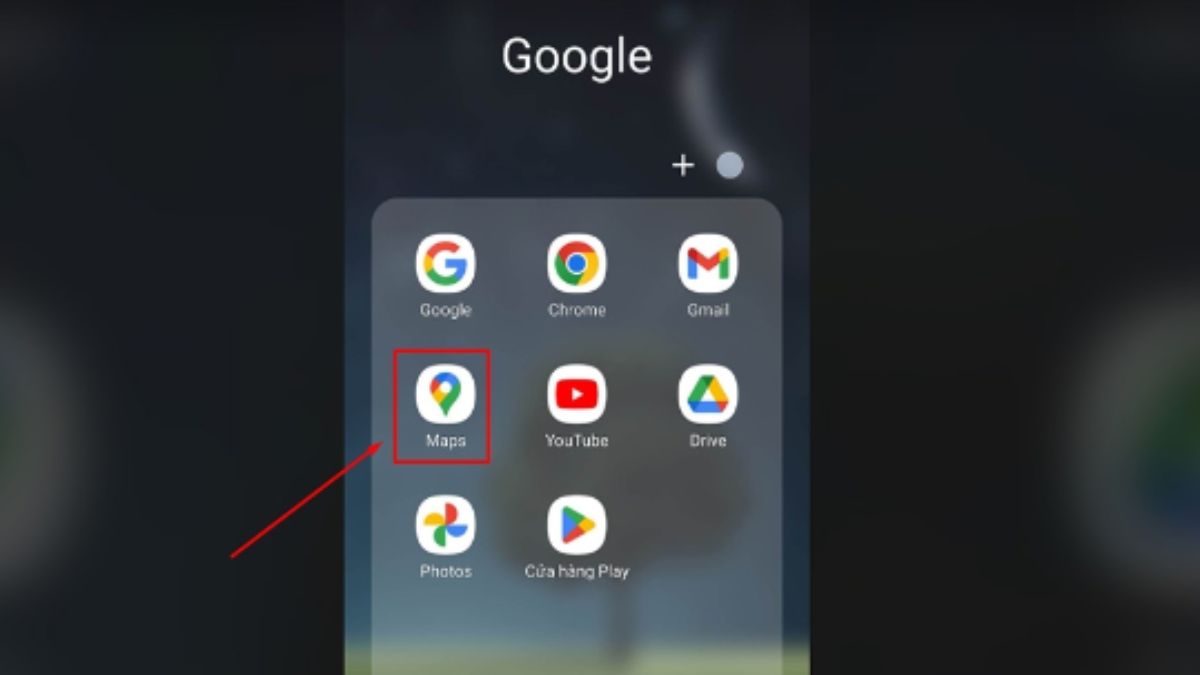
Bước 2: Lựa chọn một vị trí trên bản đồ mà bạn muốn đo khoảng cách, chạm và giữ vào vị trí đó để một ghim màu đỏ hiện lên.
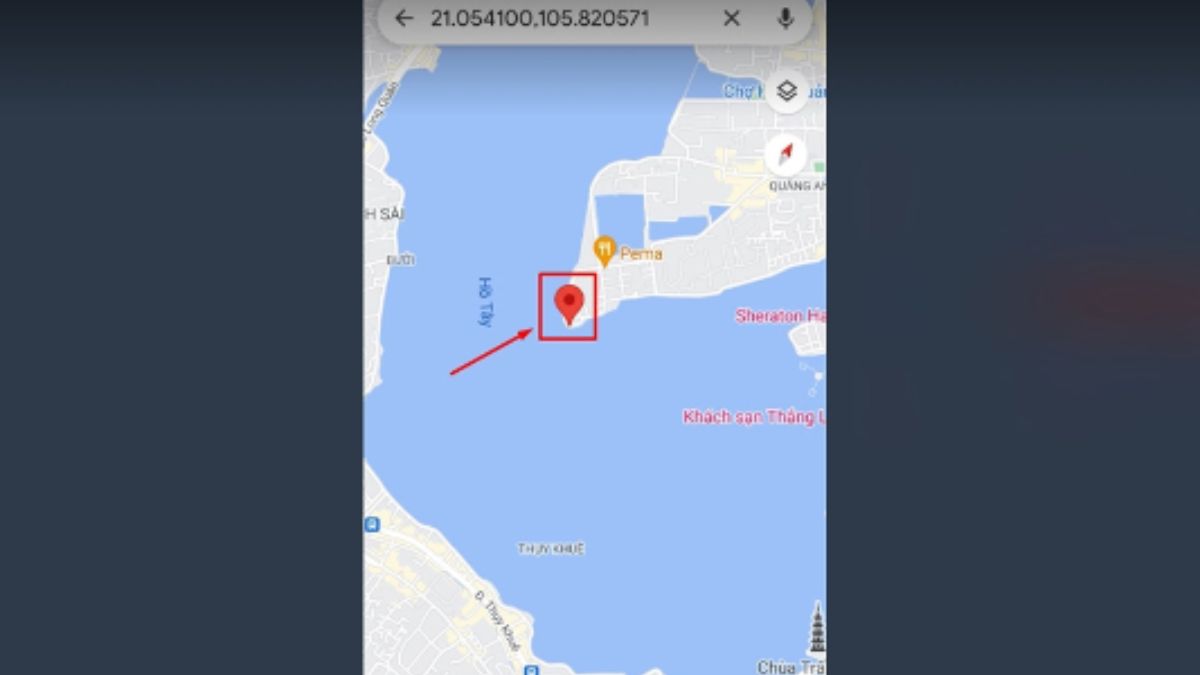
Bước 3: Chạm vào cửa sổ pop-up ở phía dưới màn hình để hiển thị thêm các tùy chọn. Trong danh sách tùy chọn vừa hiện ra cho ghim màu đỏ, hãy chọn mục “Đo khoảng cách”.
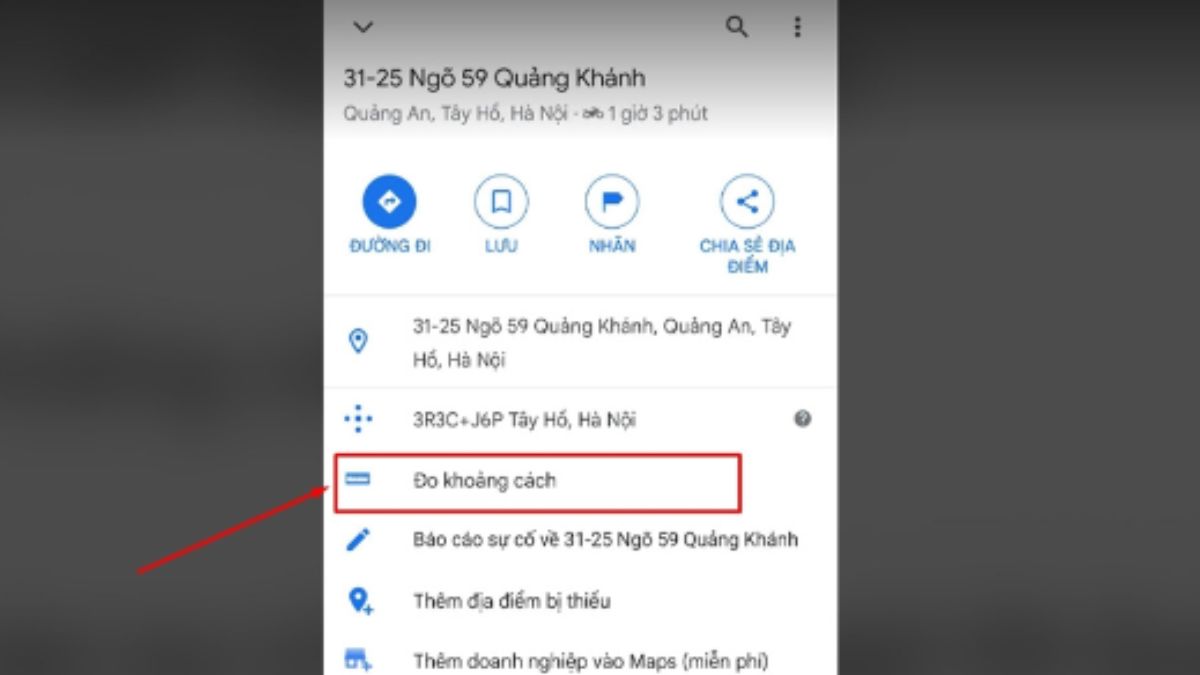
Bước 4: Khi giao diện đo khoảng cách hiện ra, hãy nhấn giữ trên bản đồ và di chuyển ngón tay để đặt mục tiêu tại vị trí mới mà bạn muốn đo. Tiếp theo, chọn tùy chọn “Thêm điểm” (biểu tượng dấu cộng) ở phía dưới màn hình. Khoảng cách giữa hai điểm sẽ được hiển thị ở bên trái màn hình.
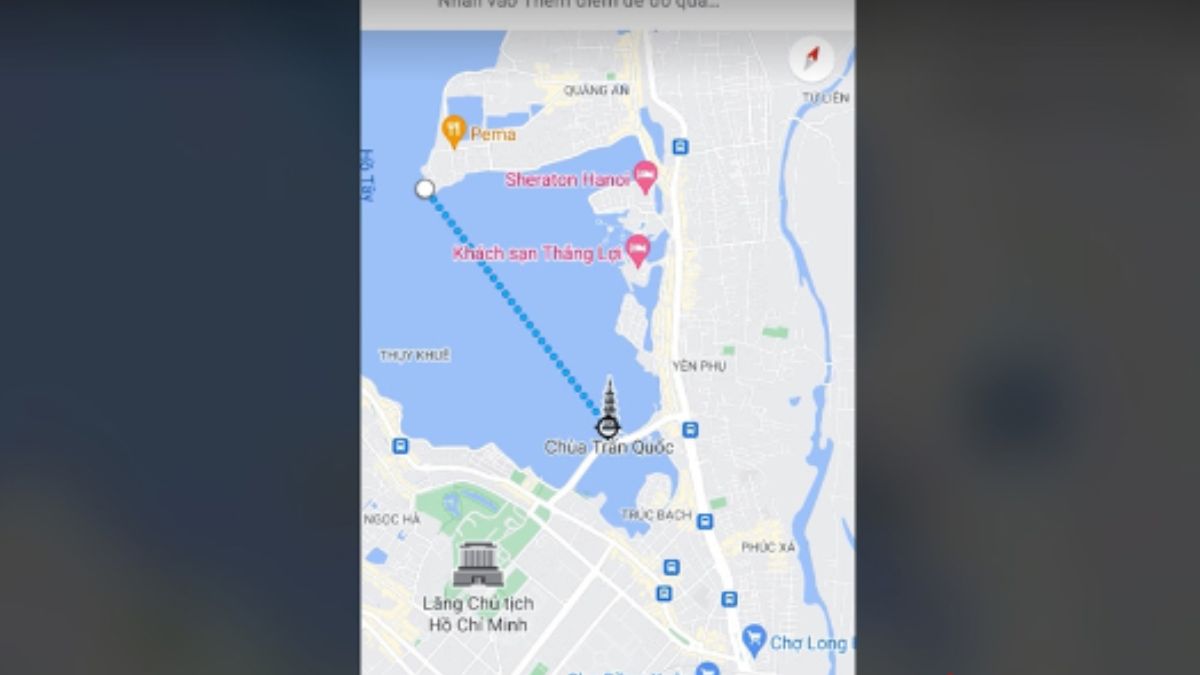
Bước 5: Nếu bạn muốn đo khoảng cách qua nhiều điểm, hãy tiếp tục di chuyển ngón tay trên bản đồ và chọn nút “Thêm điểm” khi đã xác định xong vị trí tiếp theo. Sau mỗi lần thêm điểm, khoảng cách sẽ tự động được cập nhật ở góc trái màn hình.
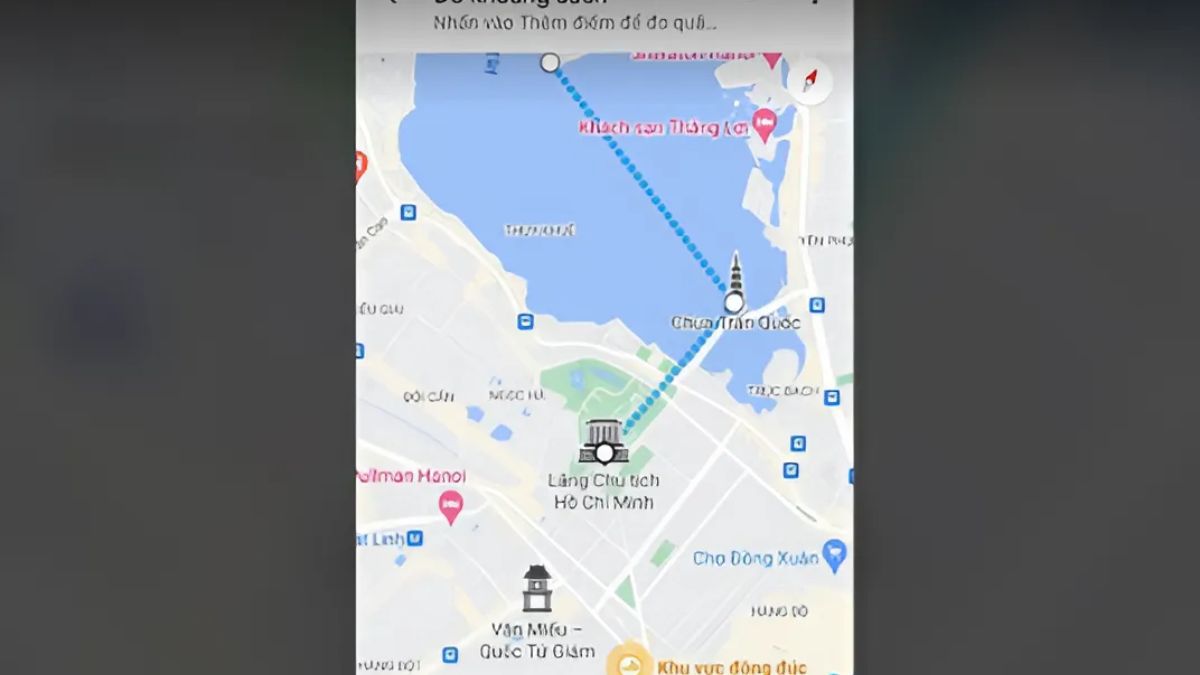
Bước 6: Khi đã hoàn thành việc đo khoảng cách, hãy nhấn vào biểu tượng mũi tên quay lại ở góc trên bên trái của màn hình.
>>>Xem thêm: Phần mềm đo diện tích trên Google Map: Hướng dẫn chi tiết cho người mới bắt đầu
Các mẹo hữu ích khi đo khoảng cách trên google map iphone
- Sử dụng chế độ xem vệ tinh để định vị chính xác hơn: Khi đo khoảng cách trên bản đồ, bạn có thể chuyển sang chế độ xem vệ tinh để có cái nhìn chi tiết hơn về khu vực, giúp chọn các điểm đo chính xác.
- Phóng to để đặt điểm một cách chính xác: Để đảm bảo rằng điểm đo của bạn nằm đúng vị trí mong muốn, hãy phóng to bản đồ trước khi thêm điểm. Điều này giúp tránh việc chọn sai vị trí, đặc biệt khi bạn làm việc với những khu vực nhỏ.
- Tận dụng nút Hoàn tác khi thêm nhầm điểm: Nếu bạn vô tình thêm nhầm điểm, không cần phải bắt đầu lại từ đầu. Hãy sử dụng nút Hoàn tác ở góc phải màn hình để xóa điểm gần nhất và tiếp tục đo từ vị trí chính xác.
- Kiểm tra lại khoảng cách đã đo bằng cách kéo lại điểm kết thúc: Sau khi hoàn tất quá trình đo, bạn có thể kiểm tra và điều chỉnh lại bằng cách giữ và kéo điểm cuối cùng nếu cần chính xác hơn.
- Chuyển đổi giữa các đơn vị đo lường: Google Map cho phép bạn thay đổi giữa các đơn vị đo lường như kilomet hoặc dặm, phù hợp với nhu cầu cá nhân hoặc địa phương mà bạn đang sử dụng. Bạn có thể điều chỉnh cài đặt này trong phần thiết lập của ứng dụng.
- Tắt/bật các lớp bản đồ khác nhau: Bạn có thể bật hoặc tắt các lớp bản đồ như giao thông hoặc địa hình để có cái nhìn rõ hơn về khu vực đang đo và tránh sai lệch trong quá trình đo khoảng cách.
Một thiết bị đo đạc có thể sử dụng để đo khoảng cách đó là máy định vị cầm tay GPS, bạn có thể tham khảo các dòng như máy định vị GPS cầm tay Garmin ( các dòng như Garmin 73, Garmin eTrex 22x, Garmin Montana 700,.. đều là các dòng được ưa chuộng nhất trên thị trường. Ngoài ra có thể tham khảo thêm hãng máy định vị cầm tay GPS Hi-target ( dòng Hi-Target Qmini A10) cùng được khá nhiều người yêu thích.
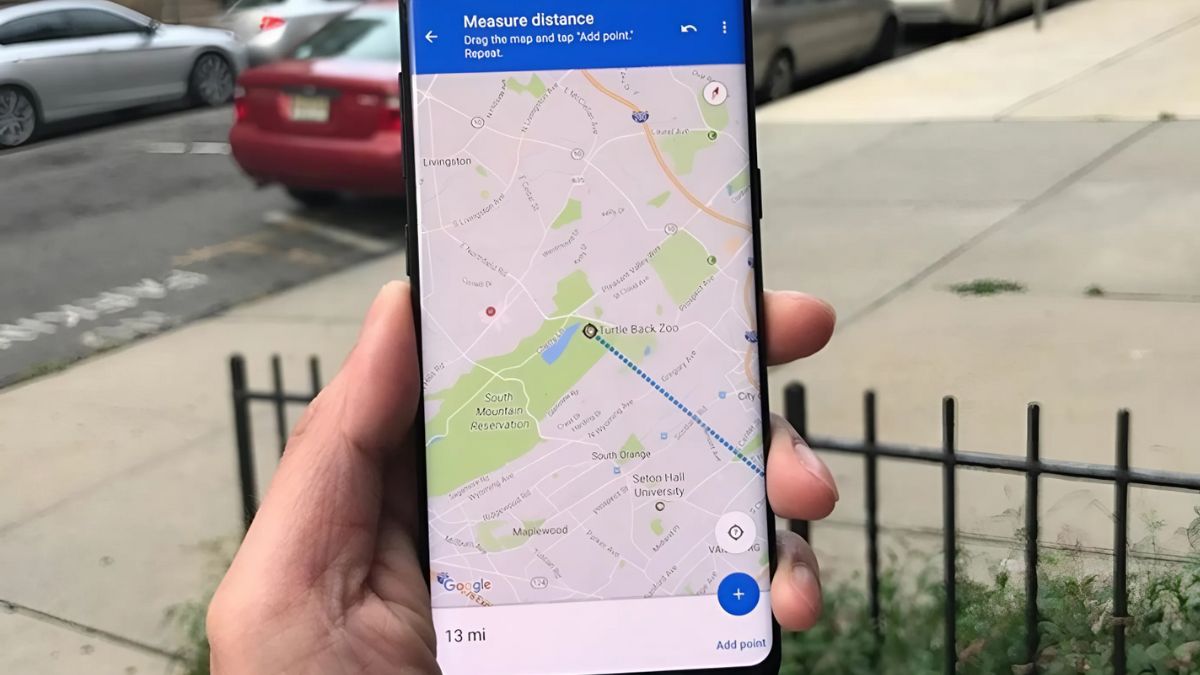
Cách xử lý khi gặp sự cố đo khoảng cách trên google map iphone
- Kiểm tra kết nối internet: Nếu Google Maps không hoạt động mượt mà hoặc không thể đo khoảng cách, hãy đảm bảo thiết bị của bạn đang kết nối với internet. Bạn có thể thử chuyển giữa Wifi và dữ liệu di động để xem kết nối nào ổn định hơn.
- Cập nhật Google Maps lên phiên bản mới nhất: Sự cố đôi khi xảy ra do ứng dụng chưa được cập nhật. Hãy kiểm tra trên App Store và cài đặt phiên bản mới nhất của Google Maps để đảm bảo tính năng đo khoảng cách hoạt động bình thường.
- Khởi động lại ứng dụng Google Maps: Khi Google Maps bị đơ hoặc không hiển thị khoảng cách đúng, bạn có thể tắt hoàn toàn ứng dụng và mở lại. Thao tác này thường giúp giải quyết các lỗi tạm thời trong quá trình sử dụng.
- Đảm bảo GPS đang bật: Google Maps dựa vào GPS để định vị chính xác vị trí của bạn. Hãy đảm bảo GPS trên iPhone đã được bật bằng cách vào phần cài đặt > Quyền riêng tư > Dịch vụ định vị và bật Google Maps.
- Kiểm tra quyền truy cập vị trí của Google Maps: Nếu ứng dụng không hiển thị vị trí của bạn hoặc gặp sự cố khi đo khoảng cách, hãy đảm bảo rằng bạn đã cấp quyền truy cập vị trí cho Google Maps trong phần cài đặt của iPhone.
Với cách đo khoảng cách trên google map iphone ở trên chắc chắn rằng bạn có thể dễ dàng sử dụng tính năng hữu ích này trong việc tính toán khoảng cách giữa các địa điểm một cách nhanh chóng và chính xác. Hãy thử ngay cách đo khoảng cách trên Google Maps iPhone và trải nghiệm sự tiện lợi mà tính năng này mang lại. Liên hệ với Việt Thanh Group nếu có nhu cầu mua máy định vị cầm tay GPS thông minh.
>>>Xem thêm: Đánh giá chất lượng máy định vị GPS Garmin 73: Lựa chọn hàng đầu cho các chuyên gia


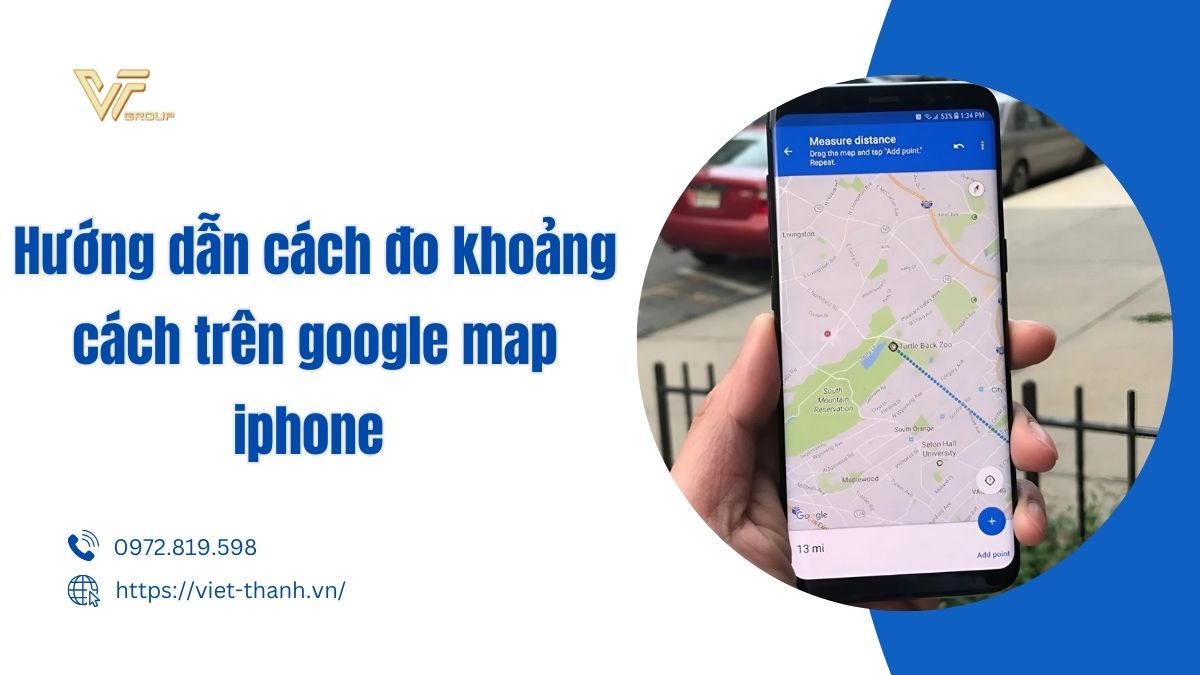






Be the first to review “Hướng dẫn cách đo khoảng cách trên google map iphone chính xác nhất”